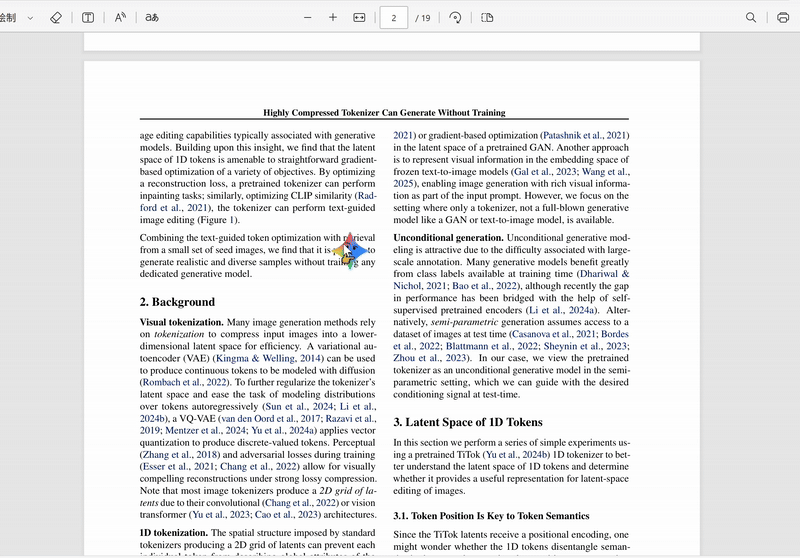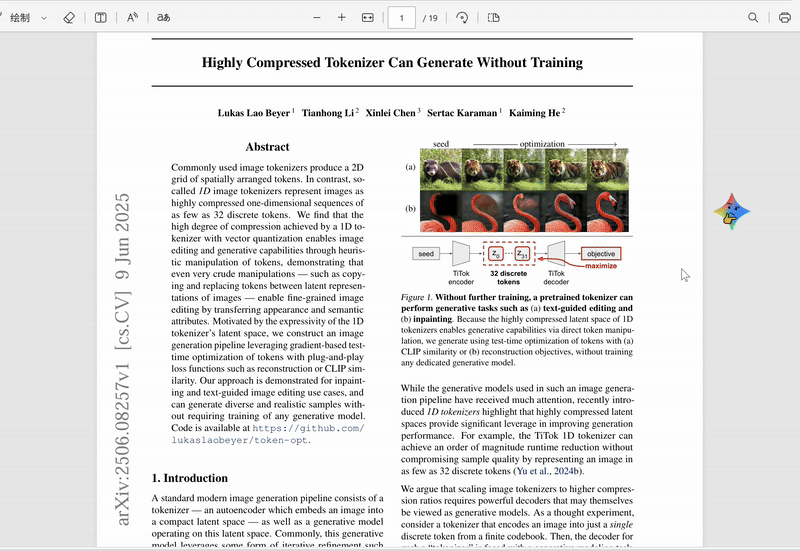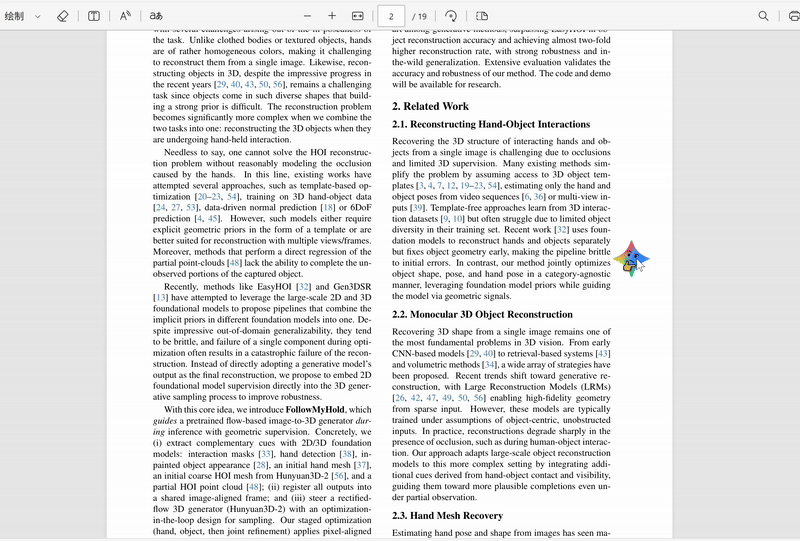欢迎使用 DeskAI 屏幕助手!本工具可以通过自定义快捷键,快速截屏或使用剪贴板内容,或将文件/文本拖至悬浮球,调用 AI 大模型进行文字识别、翻译或任何你指定的任务。本项目支持自定义记忆库,帮助你更个性化地完成工作!
目前支持 Gemini,openai,Claude,Deepseek 多种模型的 API 调用!
程序已开放下载! --见 release 最新链接。
- 智能悬浮球: 您的桌面AI伙伴,可自由拖动,右键唤出功能菜单。
- 多模态拖放: 将图片、文本、PDF、Word、PPT等文件直接拖拽到悬浮球上,即可快速分析与处理。
- 全局快捷键: 自定义全局快捷键,随时随地触发截图识别或剪贴板处理。
- 记忆库设置:保存你的个人记忆库,使每次聊天都有对你的记忆:个人信息,偏好,任务...。
- 图形化设置: 在直观的设置菜单中,轻松管理您的API Key、代理、快捷键和所有AI指令。
- 系统托盘集成: 可将悬浮球最小化到系统托盘,保持桌面整洁。
为了让程序正常启动,您只需要在第一次运行时手动编辑一次配置文件来填入您的API Key。
-
打开config: 找到和exe相同目录的
config.json,用任意文本编辑器打开它 。 -
填入 API Key: 找到
"api_keys"字段的"google_gemini",并填入你自己的 Gemini API Key。其他 API key 可以留空,但是如果下方模型选择了其他模型,请填入对应的 API key。 你可以从 Google AI Studio 免费获取 gemini 的 API: https://aistudio.google.com/app/apikey
-
启动程序: 保存config,启动程序使 API 生效。
你可以将程序快捷方式添加到开机启动,不用每次手动运行。
🎉 恭喜!您只需要完成这一步就能召唤DeskAI悬浮球!之后的所有设置都可以在程序内的图形化“设置”菜单中轻松完成。
这是程序的主入口。
- 拖动: 按住鼠标左键可以将其拖动到屏幕的任何位置。
- 右键菜单: 右键点击悬浮球,会弹出主功能菜单。
- 开始新对话: 快速打开一个聊天窗口,开始与AI的临时对话。
- 记忆库: 打开记忆库,存储你的身份/任务/喜好信息。
- 使用说明: 打开本帮助文档。
- 设置: 打开图形化的设置窗口,管理所有配置。
- 隐藏悬浮球: 将悬浮球最小化到系统右下角的托盘区。
- 退出: 关闭应用程序。
将以下内容直接拖到悬浮球上即可触发相应的AI分析:
- 选中的文本: 快速翻译、解释或总结。
- 图片文件: (
.png,.jpg等) 描述图片内容。 - 文档文件: (
.txt,.pdf,.docx,.pptx等) 总结文档核心要点。
在后台随时通过您自定义的快捷键触发特定功能(默认为截图和剪贴板处理)。
通过右键菜单 -> 设置打开。在这里,您可以直观地管理所有配置。
- 模型选择:选择您需要使用的供应商和模型名称,需要填写对应的 API key 才能正常使用。
- API Key: 您的 API 密钥。
- 代理 URL: 您的本地网络代理地址。
- 留空 (推荐): 程序会自动检测系统代理,适应大多数网络环境。
- 手动填写: 如果自动检测失败,请填写完整的代理地址,例如
http://127.0.0.1:7890。
此区域管理通过快捷键触发的功能。
- 快捷键: 定义触发的按键组合,如
shift+win+d。 - 提示词 (Prompt): 定义当该快捷键被触发时,发送给AI的初始指令。
此区域管理拖放文件触发的功能。
- 文件类型: 以文件扩展名(如
.pdf,.py)作为标识。 - 提示词 (Prompt): 定义当对应类型的文件被拖放时,发送给AI的初始指令。
重要提示: API Key、代理URL 和快捷键的任何更改,都需要通过右键菜单 -> 退出来使新设置生效。
Q: 快捷键按了没反应? A: 1. 请检查设置的快捷键是否与系统或其他软件的快捷键冲突。 2. 修改快捷键后,必须重启程序才能生效。
Q: 悬浮球不见了? A: 请检查屏幕右下角的系统托盘区,程序图标可能被隐藏在那里。右键点击托盘图标可以选择“显示悬浮球”。
Q: 提示网络错误或请求超时? A: 请检查:1. 您的网络连接是否正常。 2. 您的代理是否开启且设置正确。 3. 您的 API Key 是否有效。
Q: 无法获取结果? A: 请像检测网络和API key是否填写,并关注对话栏报错信息,如果是API配额/支付相关问题,请前往下方官方网站进行支付。
不同供应商的模型在 API 使用限制和收费方面有所不同,详情请参考官方文档:
-
Google Gemini
-
DeepSeek
-
OpenAI
-
Claude
💡 新手推荐:可以先从 Google Gemini API 开始,方便获取免费额度进行尝试。
请在使用本工具前了解以下信息:
-
截图内容上传: 为了实现识别和翻译功能,您截取的屏幕区域图像将会被上传至 供应商 的 模型 API 服务器进行处理。请避免截取包含密码、个人隐私或任何敏感信息的区域。
-
全局快捷键监听: 本程序会在后台监听您的键盘输入,以便响应您设置的全局快捷键。本程序不会记录或上传除快捷键组合之外的任何键盘活动。
-
杀毒软件警告: 由于本程序需要监听全局键盘快捷键,部分杀毒软件(包括 Windows Defender)可能会将其标记为潜在风险程序(如 "Keylogger" 或 "监控工具")。这是一个正常的误报,因为杀毒软件无法区分善意的快捷键功能和恶意的键盘记录。如果您信任本程序的源代码和功能,请选择“允许”或将本程序添加到信任列表。
-
配置文件安全: 您的 API Key 存储在您本地的
config.json文件中,不会被上传或分享。请妥善保管此文件,不要泄露给他人。
本项目为开源工具,旨在提升效率。我们鼓励您审查源代码以确保其安全性。